Jak w Windows 7 utworzyć punkt przywracania? Tworzenie punktu przywracania systemu Windows 7
Przyjrzyjmy się, jak w Windows 7 utworzyć punkt przywracania. Należy również dowiedzieć się, jak wyłączyć odpowiedni tryb. Dzięki takiemu podejściu w przypadku nieprzewidzianej sytuacji będziesz w stanie wrócić do wybranych wcześniej ustawień.
Jak w Windows 7 utworzyć punkt przywracania systemu i przywróć system
Zacznijmy od wyjaśnienia o tym, co to jest przywracanie systemu. Jest to funkcja, która pozwala zrobić punkt przywracania systemu Windows 7. Gdy przywracanie aktywnie, w trybie automatycznym przed instalacją sterowników lub programów, a także po określonym czasie na komputerze tworzona jest kopia najważniejszych systemowych materiałów i ustawień.
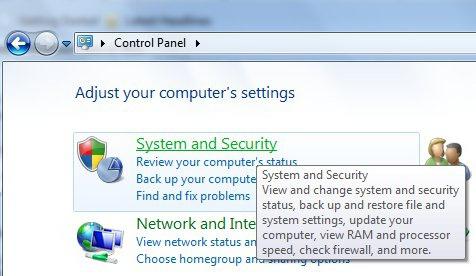 Należy Pamiętać, że utworzyć punkt przywracania systemu Windows 7 można ręcznie. Jak to zrobić, dalej omówimy szczegóły. Masz może pojawić się pytanie - co się dzieje tworzenie punktu przywracania systemu Windows 7? Należy zauważyć, że chodzi tu o bardzo przydatnych funkcji. W przypadku, gdy pojawi się konkretny problem podczas uruchamiania komputera, można zrobić pełny lub częściowy przywracanie systemu.
Należy Pamiętać, że utworzyć punkt przywracania systemu Windows 7 można ręcznie. Jak to zrobić, dalej omówimy szczegóły. Masz może pojawić się pytanie - co się dzieje tworzenie punktu przywracania systemu Windows 7? Należy zauważyć, że chodzi tu o bardzo przydatnych funkcji. W przypadku, gdy pojawi się konkretny problem podczas uruchamiania komputera, można zrobić pełny lub częściowy przywracanie systemu.
Inaczej mówiąc, można wykonać przywracanie plików systemowych za pomocą przywracanie punktu kontrolnego Windows 7, stworzonej przez, na przykład, kilka dni temu, w czasie, gdy komputer działa jak należy.
Wskazane rozwiązanie pozwoli zaoszczędzić czas, a w niektórych przypadkach może nawet uratować pieniądze. Zalecamy, aby włączyć funkcję przywracania i w razie potrzeby ręcznie utworzyć punkt.
Jak w Windows 7 utwórz punkt przywracania i aktywować proces
Na początek sprawdźmy ustawienia najprawdopodobniej początkowo masz wszystkie niezbędne funkcje są włączone. Kliknij prawym przyciskiem na «Komputer» i wybierz „Właściwości”. Dalej po prawej stronie skorzystaj «Dodatkowymi parametrami systemu», po czym w wystąpieniu oknie przejdź do zakładki «Ochrona systemu”.
Bardziej:
Co to jest Ethernet – główne zalety internetu-sieci
O tym, co to jest Ethernet, okazało się w latach siedemdziesiątych XX wieku. Wynalazł ten typ sieci lokalnej Robert Metcalfe, który pracował w tym czasie na firmy Xerox. W latach 70-tych Metcalf otworzył własną firmę 3com, gdzie zakończyła się opraco...
UAC: wyłączyć lub ułaskawienie
W odległej już od nas w 2006 roku światowa komputerowa opinia publiczna była wstrząsa wyjściem SYSTEMU Windows Vista. Na nowy system od razu runął niesamowity lawinę negatywnych, powód dla którego nadal zostały.Jednym z nich była opcja UAC, wyłączyć ...
Jak dodać muzykę w iTunes: trzy proste sposoby
Telefony komórkowe kilku lat przekształciliśmy się z zwykłego narzędzia komunikacji w gadżety, które zastępują konsole do gier, książki, wideo i odtwarzaczy audio. A jeśli nie tak dawno muzykę można było po prostu pobrać z witryn internetowych i usta...
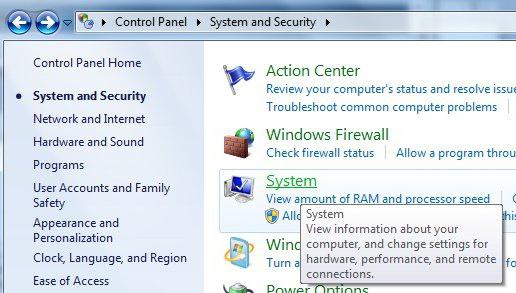 W przypadku, gdy w parametrach ochrony przed jedną (co najmniej) dysku lokalnego stoi znak ów zestawie», to znaczy, że funkcja przywracanie systemu jest włączona, i punkt przywracania systemu Windows 7 zostanie utworzony. Jeśli jednak wszędzie jest napisane «Wyłączony», powyższą funkcję należy włączyć. W tym celu wprowadź jeden z wymienionych dysków lokalnych, po czym naciśnij przycisk óKonfiguracja:».
W przypadku, gdy w parametrach ochrony przed jedną (co najmniej) dysku lokalnego stoi znak ów zestawie», to znaczy, że funkcja przywracanie systemu jest włączona, i punkt przywracania systemu Windows 7 zostanie utworzony. Jeśli jednak wszędzie jest napisane «Wyłączony», powyższą funkcję należy włączyć. W tym celu wprowadź jeden z wymienionych dysków lokalnych, po czym naciśnij przycisk óKonfiguracja:».
Można, na przykład, wybrać punkt, w którym masz najwięcej pamięci. Otworzy się okno, w którym należy wskazać «Przywracanie ustawień systemu». Dalej poniżej, za pomocą suwaka określić maksymalną ilość miejsca na dysku, którą chcesz przydzielić do tworzenia punktów przywracania. Podczas tworzenia nowych punktów stare będą usuwane. Kliknij «Zastosuj». System poinformuje cię, że naprawa jest włączone. Oznacza to, że w przypadku wystąpienia problemów z komputerem, będzie dostępna opcja przywrócenia systemu Windows, nawet jeśli system nie uruchamia się.
Wyłącz przywracanie systemu
W przypadku, gdy chcesz wyłączyć przywracanie systemu, to można zrobić bez większego trudu. Wprowadź lokalny dysk z włączonym odtwarzaniem oprogramowania i kliknij «Konfiguracja:». Należy pamiętać, że punkt przywracania systemu Windows 7 może również zniknąć na życzenie.
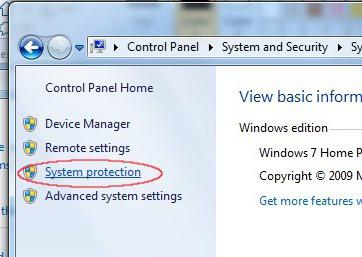 W otwartym oknie należy po prostu ustawić znacznik obok pozycji, który wyłącza ochronę systemu, a po naciśnięciu «Zastosuj». Pojawi się specjalne ostrzeżenie, w nim należy nacisnąć przycisk „Tak”. W ten sposób, że przywracanie systemu jest wyłączone.
W otwartym oknie należy po prostu ustawić znacznik obok pozycji, który wyłącza ochronę systemu, a po naciśnięciu «Zastosuj». Pojawi się specjalne ostrzeżenie, w nim należy nacisnąć przycisk „Tak”. W ten sposób, że przywracanie systemu jest wyłączone.
Tworzenie punktu przywracania ręcznie
Należy Pamiętać, że tworzenie punktu przywracania, należy przed instalacją niektórych programów lub przed wprowadzeniem znaczących zmian w konfiguracji. Jeśli z pewnych względów nie jesteś pewny «bezpieczeństwo» swoich działań, lepiej utwórz punkt przywracania, aby móc wykonać zwrot ustawień systemu do pierwotnego położenia.
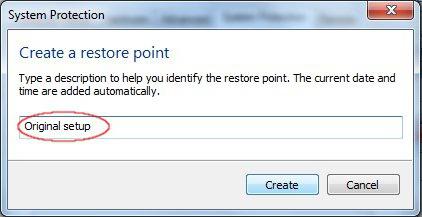 , Aby ręcznie utworzyć punkt, trzeba aktywny stan przywracania systemu. Należy przejść do właściwości systemu, przełączyć się na zakładkę pod nazwą „Ochrona systemu». Kliknij przycisk „Nowy”. Następnie wprowadź nazwę punktu przywracania. Należy trochę poczekać, aby system zakończyła ustawienie. Kliknij przycisk „Zamknij». Tutaj wszystko jest gotowe, można bezpiecznie zainstalować nowy sterownik lub program.
, Aby ręcznie utworzyć punkt, trzeba aktywny stan przywracania systemu. Należy przejść do właściwości systemu, przełączyć się na zakładkę pod nazwą „Ochrona systemu». Kliknij przycisk „Nowy”. Następnie wprowadź nazwę punktu przywracania. Należy trochę poczekać, aby system zakończyła ustawienie. Kliknij przycisk „Zamknij». Tutaj wszystko jest gotowe, można bezpiecznie zainstalować nowy sterownik lub program.
Przywracanie systemu «Ósmy wersji»
Jeśli mówimy o środkach przywracania systemu, to przede wszystkim należy przeprowadzić wstępną konfigurację zabezpieczeń. Upewnij się, że włączone przywracanie systemu na partycji, поместившего pliki systemu Windows (zazwyczaj jest to «Dysk C»). Wprowadź ilość miejsca, który jest niezbędny do pracy «Ochrony systemu”.
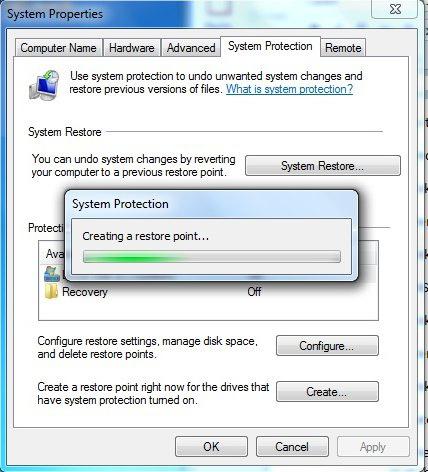 Warto zauważyć, że w tym systemie jest możliwość odzyskiwania za pomocą specjalnie stworzonej do tego celu dysku lub płyty CD. Można również przywrócić system Windows 8, nie usuwając pliki użytkownika. Przy tym uruchomić specjalnąoprogramowanie służące do realizacji określonego celu, można bezpośrednio na działającym systemie lub w przypadku, gdy system Windows 8 ładować się nie chce.
Warto zauważyć, że w tym systemie jest możliwość odzyskiwania za pomocą specjalnie stworzonej do tego celu dysku lub płyty CD. Można również przywrócić system Windows 8, nie usuwając pliki użytkownika. Przy tym uruchomić specjalnąoprogramowanie służące do realizacji określonego celu, można bezpośrednio na działającym systemie lub w przypadku, gdy system Windows 8 ładować się nie chce.
Obrazy dla odzyskiwania
Podkreślamy, że środki systemu można utworzyć 2 obrazu odzyskiwania. Pierwszy działa z programem «Refresh». W przypadku korzystania z tego narzędzia odbywa się procedura pełnego odzyskiwania systemu Windows 8, pliki osobiste nie zostaną poruszone, ale aktualnie zainstalowane programy znajdą, a ustawienia systemowe spasuje na oryginalne.
Jeśli zdecydujesz się utworzyć obraz za pomocą wiersza polecenia, «Refresh» będzie się stosować w celu przywrócenia właśnie ten obraz, i nie będzie potrzebował dysku instalacyjnym systemu Windows 8. W tym przypadku wybrane przez użytkownika ustawienia systemowe i programy nie zostaną zresetowane. Oni wrócą do stanu, aktualnym w momencie tworzenia tego obrazu.
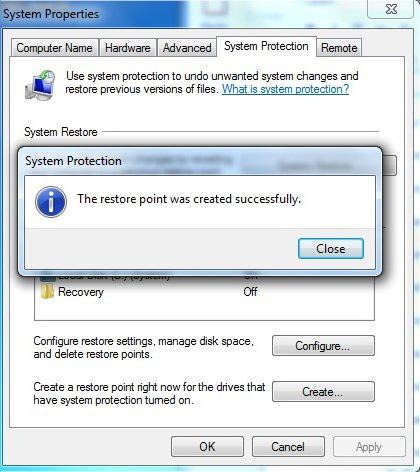 Obraz utworzony podaną metodą, nie nadaje się, jeśli trzeba wykonać przywracanie przy pełnym formatowaniu partycji podstawowej lub przypadkowego usunięcia partycji systemowej.
Obraz utworzony podaną metodą, nie nadaje się, jeśli trzeba wykonać przywracanie przy pełnym formatowaniu partycji podstawowej lub przypadkowego usunięcia partycji systemowej.
Przywracanie plików
Druga metoda nadaje się do tworzenia pełnej kopii obrazu. Rozwiązanie to polega na tworzeniu drugiego obrazu za pomocą narzędzia w Panelu sterowania, która nazywa się «Przywracanie plików». W ten sposób można odzyskać nowy system Windows jest w pełni na pusty dysk twardy.
W praktyce
Na Przykład, można utworzyć obraz systemu Windows 8 i powstrzyma go na dysku (D:), a następnie usunąć Windows 8 jest w pełni z podstawowego dysku (C:), aby zainstalować system Windows 7. Попользовавшись poprzednim systemem, zdajesz sobie sprawę, że ona lubi nie w pełni. Dalej można bez problemu przywrócić pierwotną Windows 8, która będzie zawierać wszystkie programy i pliki.
Wszystko to jest możliwe dzięki z góry przygotowaną obraz. W nowym systemie zmieniły się możliwości wejścia w tryb awaryjny. Do tego teraz istnieje wiele sposobów. Na przykład, przejście jest możliwe bezpośrednio z poziomu uruchomionego systemu operacyjnego. Również jest to możliwe, jeśli nie można uruchomić systemu Windows w ogóle.
Należy Pamiętać, że możliwości przywracania poprzednich wersji plików, które są dobrze znane w systemie Windows 7, zostały zastąpione specjalnym środkiem do nazwy „Historia plików”.
Windows 8
Narzędzie do naprawy znacznie różni się od tego na Windows 7. Przywracanie systemu należy przede wszystkim włączyć do partycji, na której zainstalowany jest system. Ta funkcja powinna być włączona domyślnie. System samodzielnie tworzy punkt przywracania przed znaczących dla niej wydarzeń.
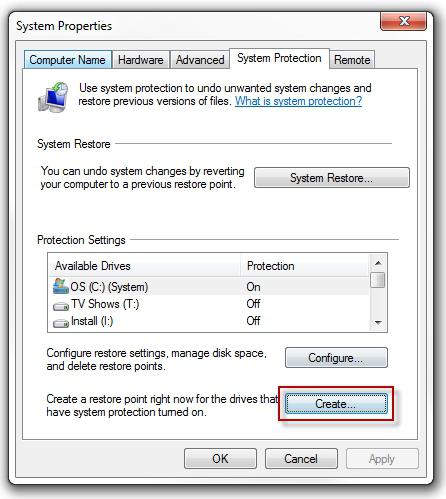 Na Przykład, określonej akcji nastąpi przed zainstalowaniem sterownika lub programu. Korzystanie z punktów przywracania może pomóc nawet w przypadku zainfekowania systemu wirusem.
Na Przykład, określonej akcji nastąpi przed zainstalowaniem sterownika lub programu. Korzystanie z punktów przywracania może pomóc nawet w przypadku zainfekowania systemu wirusem.
W oknie opcje odzyskiwania systemu wybierz dysk (C:) lub inny dysk systemowy i kliknij «Konfiguracja:». Następnie należy zaznaczyć opcję o włączeniu ochrony systemu i określić ustawienia maksymalnego wykorzystania przestrzeni w granicach 15 %. Tej cyfry wystarczy do stabilnej pracy funkcji ochrony partycji systemowej zawierającej zainstalowany Windows 8.
Nie zapomnij kliknąć «Zastosuj», a następnie «OK”. Możesz włączyć ochronę i dla innych partycji. Okresowo należy samodzielnie tworzyć nowe punkty przywracania. W odpowiednim dziale kliknij „Nowy”. Wymyślić odpowiedni tytuł. Jeszcze raz kliknij „Nowy” - i gotowe. Dla zastosowania tego punktu przejdź do „Ustawienia”, wybierz „Panel sterowania», więcej «Restore» wreszcie, uruchom przywracanie systemu, wybierając odpowiednią opcję. To rozebrali, jak w Windows 7 utworzyć punkt przywracania, a także podobną możliwość w Windows 8.
Article in other languages:
AR: https://tostpost.com/ar/computers/12084-7-windows-7.html
HI: https://tostpost.com/hi/computers/12100-7-7.html
JA: https://tostpost.com/ja/computers/12100-windows7-windows7.html

Alin Trodden - autor artykułu, redaktor
"Cześć, jestem Alin Trodden. Piszę teksty, czytam książki, Szukam wrażeń. I nie jestem zły w opowiadaniu ci o tym. Zawsze chętnie biorę udział w ciekawych projektach."
Nowości
Siódma wersja systemu Windows od momentu jej wyjścia przedstawił użytkownikom wiele niespodzianek. Tak, wielu odkryli w systemie (a dokładniej w «Menedżerze urządzeń») sterownik do karty tunelowania Teredo firmy Micros...
Mega Browse jak usunąć własnymi siłami? Usunąć Mega Browse ręcznie i za darmo
Dzisiaj spróbujemy uporać się z tobą z pytaniem: "Mega Browse: jak usunąć reklamy z przeglądarki i komputera?". Ponadto, spróbujmy zastanowić się, w jaki sposób ta zaraza jest rejestrowane w systemie, a także, jak może zachować si...
Jak przejść grę Zombie House na bazie "Android"?
Dla Androida " ostatnio wychodzi coraz więcej wysokiej jakości dużych projektów. Jest to spowodowane faktem, że telefony gry aplikacje stają się coraz bardziej popularne, z tego względu, że są one najbardziej dostępne i pozwalają ...
Co to jest gift "Стиме" i jak go dawać?
tak Więc, dziś zajmiemy się z tobą, że to gift, a także nauczymy się korzystać z tego obiektu. Na przykład, użyjemy z tobą tak zwanej znakiem zabaw dla dzieci pod nazwą "Steam". To właśnie tutaj ta koncepcja może wyjść na jaw w ca...
CMD polecenia: lista, opis i zastosowanie. Sieciowe polecenia CMD
Większość użytkowników komputerów nie spotykają się z potrzebą korzystania z CMD polecenia. Wielu po prostu brakuje funkcji dostępnych wizualną powłoką systemu operacyjnego. Jednak są sytuacje, kiedy trzeba manipulować systemem be...
Statusy o zimę: dla tych, którzy kochają śnieg, więcej ciepła
Ludzie dzielą się na dwa rodzaje: miłośników gorącej pory roku i wielbicieli pięknych zimowych krajobrazów. Dla tych, którzy podnoszą nastrój chrupiące pod nogami śnieg, iskry śniegu i święta światła w oknach, - statusy o zimę. W ...
















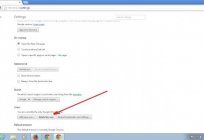

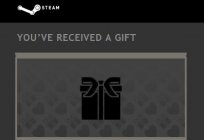
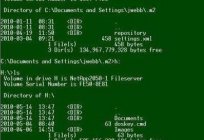

Uwaga (0)
Ten artykuł nie ma komentarzy, bądź pierwszy!